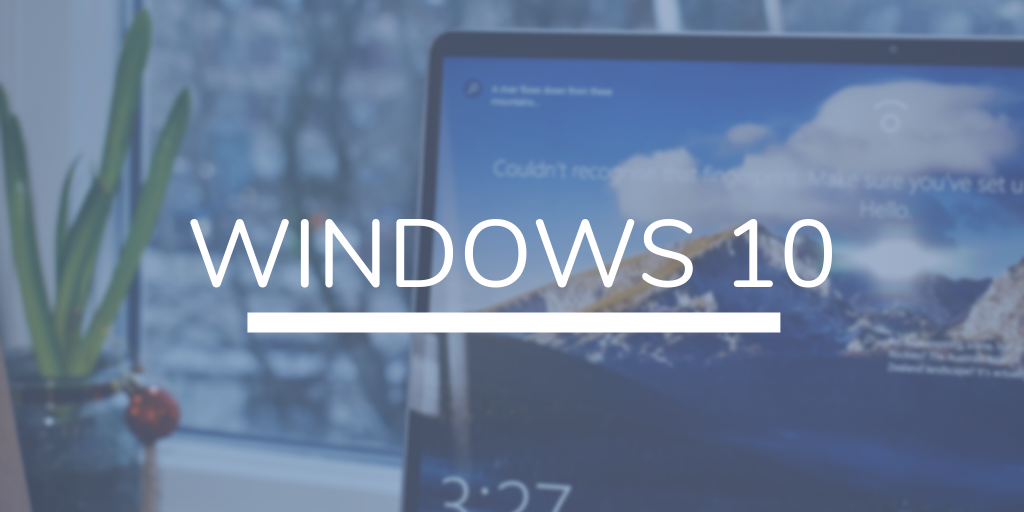Windows 10 İpuçları, Püf Noktaları ve Gizli Özellikler
Microsoft, Windows 7 desteğini sonlandırdığından beri pek çok kullanıcı Windows 10’a geçmeye başladı. Windows 10, önceki Windows sürümleriyle karşılaştırıldığında önemli bir yükseltmedir ve birçok şaşırtıcı özellik sunar. Bu nedenle, bu yazıda, Windows 10 için en iyi İpuçları, Püf Noktaları ve Gizli özellikleri derledik. Daha fazla beklemeden başlayalım. İşte Windows 10 ipuçları;
Windows 10’da Başlat Menüsünü Özelleştirin
Windows 10, canlı döşemeleri destekleyen ve kullanıcıların Uygulamalarını farklı kategorilere göre gruplandırmasına olanak tanıyan yepyeni bir başlangıç menüsüyle birlikte gelir. Varsayılan olarak, canlı döşemeler bölümünde birçok Uygulama bulunur, ancak kullanıcılar bunları günlük olarak kullandıkları Uygulamalar ile değiştirebilir, böylece bunlara hızlı bir şekilde erişebilirler. Windows 10’da Başlat Menüsünü nasıl özelleştirebileceğinizi görmek için aşağıdaki adımlara bir göz atın.
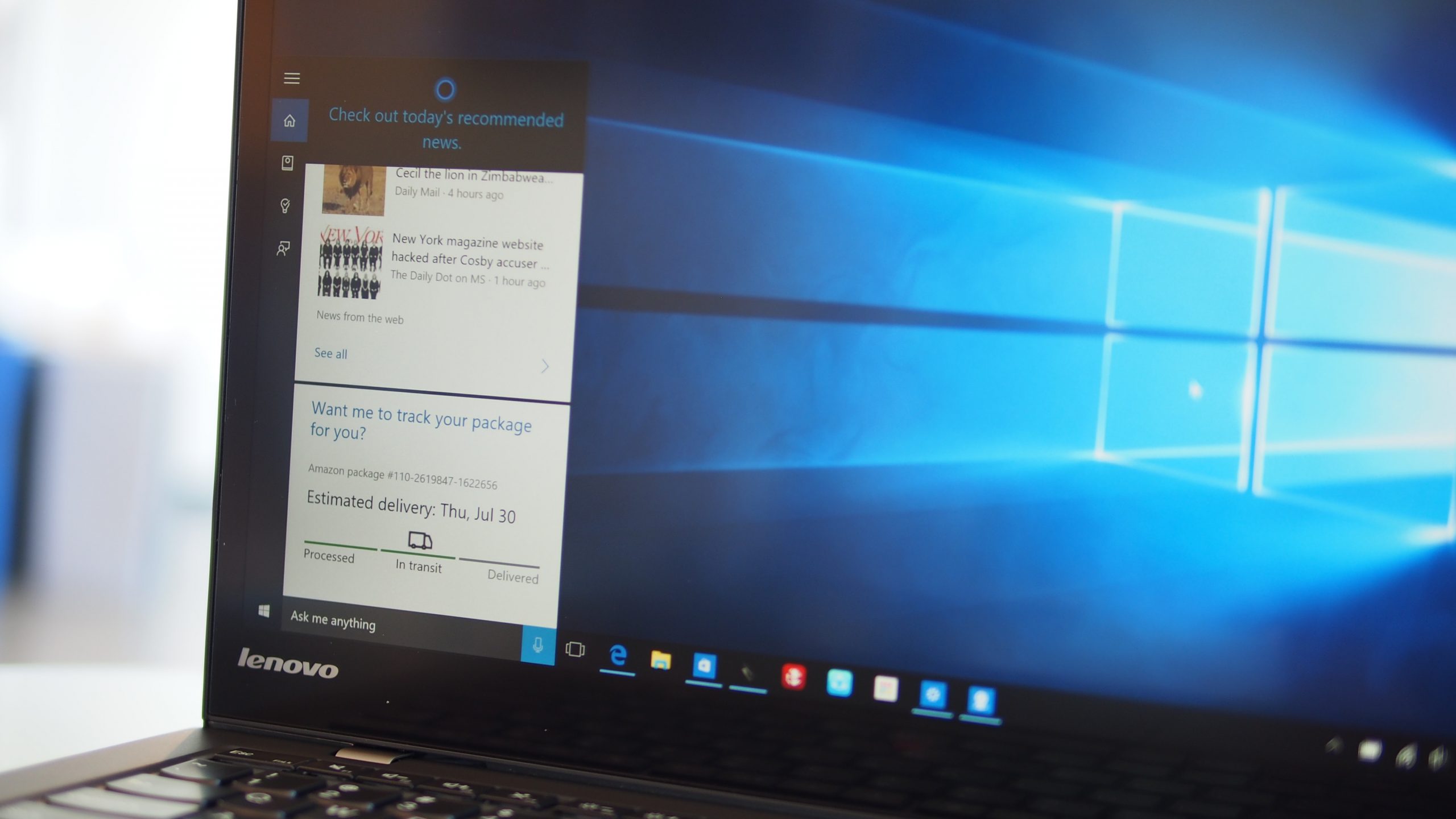
Başlat Menüsünde Bölümleri Yeniden Adlandırın
1. Adım: Windows 10 PC’nizde Başlat Menüsünü açın.
2. Adım: Bölüm adına sol tıklayın ve kullanmak istediğiniz yeni adı yazın. İşiniz bittiğinde, sadece boş bir alana tıklayın ve yeni bölüm adınız uygulanacaktır.
Windows 10’da Karanlık Modu Kullanın
Windows 10’un piyasaya sürülmesiyle, kullanıcılar karanlık moda el attılar ve temayı ve Karanlık Mod’a geçtikten sonra edindikleri genel kullanıcı deneyimini seviyorlardı. Karanlık mod, göz yorgunluğunu azaltmanıza yardımcı olur ve buna ek olarak, dizüstü bilgisayarlarınızdaki pil ömründen tasarruf etmenize de yardımcı olur. Windows 10’da Karanlık Modu etkinleştirmek için yapmanız gereken tek şey;
1. Adım: Ayarlar -> Kişiselleştirme -> Renkler bölümüne gidin.
2. Adım: Windows 10 sisteminizde Karanlık Modu açmak için “Renginizi seçin” bölümünden “Koyu” yu seçin.
Başlat Menüsü Reklamlarından Kurtulun
Windows 10 bazen Başlat Menünüzde Microsoft Store’dan Uygulama Önerileri gösterir ve Windows 10 kullanan çoğu kişi bunu sinir bozucu bulur. Ancak, bu reklamları birkaç kolay adımda devre dışı bırakabilirsiniz. Nasıl yapıldığını görmek için aşağıdaki adımlara bir göz atın.
1. Adım: Ayarlar -> Kişiselleştirme -> Başlat’a gidin.
2. Adım: “Başlangıçta ara sıra önerileri göster” düğmesini kapatın.
Windows Başlangıç Sesini Açın
Bazı nedenlerden dolayı, Windows 10 başlarken varsayılan olarak herhangi bir müzik çalmaz. Ancak, benim gibi biriyseniz ve eski güzel Başlangıç sesini özlüyorsanız, o zaman bu numara tam size göre. Nasıl yapıldığını görmek için aşağıdaki adımlara bir göz atın.
1. Adım: Ayarlar -> Sistem -> bölümüne gidin ve “Ses” sekmesine gidin.
2. Adım: İlgili Ayarlar Menüsünden Ses Kontrol Panelini açın. Ses paneli başlatıldığında, “Sesler” sekmesine tıklayın.
3. Adım: “Windows Başlangıç sesini çal” özelliğini etkinleştirin ve başlamaya hazırsınız. Windows, bilgisayarınızı bir sonraki yeniden başlatışınızda başlangıç seslerini çalacaktır.
Cortana’dan Yararlanın
İşlerin kolayca yapılabilmesi için hepimiz Akıllı Telefonlarımızda Sesli Asistanları kullanıyoruz. İster Google Assistant ister Siri olsun, her sesli asistan kendi komutları ve özel özellikleriyle birlikte gelir. Aynısı Windows 10’daki Cortana için de geçerlidir. Kendi benzersiz özellikleriyle birlikte gelir ve PC’nizde veya Web’de bir şeyler aramak için kullanabilirsiniz. Cortana’yı Windows 10 sisteminizde kullanmak için sadece “Hey Cortana” deyin veya sadece görev çubuğundaki logosuna basarak açın. Cortana’daki görevleri yerine getirmek için çalışan bir Mikrofonunuz olmalıdır.